Kuinka nollata PS5 DualSense -ohjain

Jos sinulla on ongelmia PS5-ohjaimen käytössä, pehmeä tai kova nollaus voi ratkaista ongelmat. Palautus tehdasasetuksiin voi myös auttaa, jos ohjain ei toimi oikein.
Huhtikuussa 2019 Sony teki vihdoin jotain, mitä se lupasi tehdä vuosia – antoi pelaajien vaihtaa käyttäjätunnuksensa PlayStation Network -verkkopalvelussaan.
PlayStation Network perustettiin vuonna 2006, ja sillä oli suuri vaikutus Sonyn kahteen suureen konsoliin tuolloin: PlayStation 3:lle ja PlayStation Portablelle. PlayStation Network sisältää nyt verkkokauppapaikan, peli- ja sosiaalisten toimintojen tilauspalvelun, elokuvien suoratoiston ja paljon muuta.

Kaikkien niiden kiusallisten nimien, jotka keksimme lapsena, ei enää tarvitse seurata meitä ikuisesti. Näin muutat PSN-nimeäsi, ja tutkimme myös muutamia mielenkiintoisia PlayStation Network -käyttäjänimigeneraattoreita niille teistä, jotka ovat hieman vähemmän luovia.
Kuinka muuttaa PSN-nimesi
Voit vaihtaa PlayStation Network -käyttäjänimesi kerran ilmaiseksi ja sen jälkeen joko 9,99 dollarilla, jos et ole PlayStation Plusin jäsen, tai 4,99 dollarilla, jos olet.
Kun olet vaihtanut PSN-nimeäsi, vanha nimesi voi halutessaan näkyä nimesi vieressä PS4:ssä ja verkossa 30 päivän ajan, mikä näkyy vain ystäväsi.
On tärkeää tietää, että käyttäjätunnuksen vaihtaminen PlayStation Networkissa ei ole täydellinen prosessi. Vaikka kaikki pelit, jotka on kehitetty tämän ominaisuuden jälkeen, ovat täysin yhteensopivia ID-muutosten kanssa, löydät ongelmia monissa vanhemmissa peleissä. PlayStation 3:lla ja PlayStation Vitalla pelit ja sovellukset eivät tue tätä ominaisuutta ollenkaan.
Luettelo PlayStation 4 -peleistä, joiden yhteensopivuus tämän ominaisuuden kanssa on testattu, ja joitain yleisimmistä ongelmista, joita saatat kohdata nimesi vaihtamisen vuoksi, löytyy viralliselta PlayStation-sivustolta .
Jos kohtaat pelin katkaisevia ongelmia, voit palauttaa minkä tahansa aikaisemman nimesi ottamalla yhteyttä PlayStationin tukitiimiin .
Kuinka muuttaa PSN-nimesi PlayStation 4:ssä
Jos haluat vaihtaa PlayStation Network -käyttäjänimesi PlayStation 4 -konsolin avulla, siirry kohtaan Asetukset > Tilinhallinta > Tilitiedot > Profiili > Verkkotunnus .
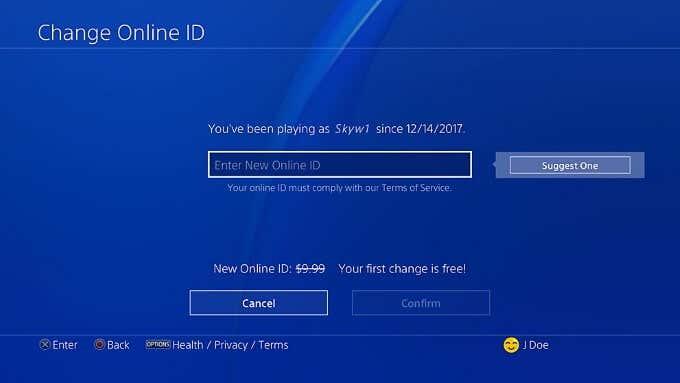
Täällä voit kirjoittaa uuden tunnuksen. Seuraavalla näytöllä voit valita, haluatko näyttää vanhan PlayStation Network -käyttäjätunnuksesi uuden, 30 päivää voimassa olevan käyttäjätunnuksesi vieressä.
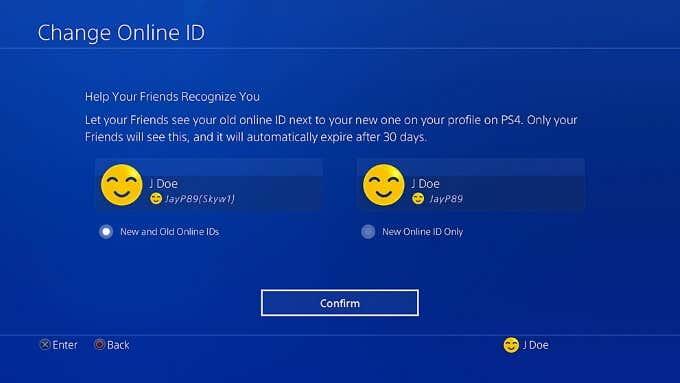
Valintasi vahvistaminen pyytää sinua joko maksamaan vaaditun summan, jos tämä ei ole ensimmäinen kerta, kun vaihdat henkilöllisyystodistustasi, tai sinulle ilmoitetaan, että etunimesi vaihto on ilmainen.
Kun olet valmis, sinut kirjataan ulos PlayStation Networkista ja sinua pyydetään kirjautumaan takaisin sisään uudella käyttäjätunnuksellasi.
Kuinka muuttaa PSN-nimesi PC:llä
Jos haluat muuttaa PlayStation Network -käyttäjänimeäsi verkossa, sinun on avattava Sony-sivuston PlayStation Network -tilinhallinta -osio.
Napsauta tässä vasemmalla olevaa PSN-profiili - valikkovaihtoehtoa. Tällä sivulla ylin kenttä on Online ID . Napsauta sen oikealla puolella olevaa Muokkaa - painiketta ja voit muuttaa tietojasi hyväksyttyäsi kaksi vahvistusikkunaa, jotka sisältävät tietoa tunnuksesi muuttamisen riskeistä.
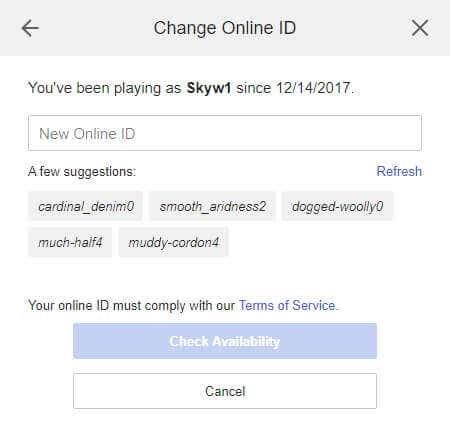
Seuraavassa ikkunassa voit kirjoittaa uuden online-tunnuksesi ja tarkistaa sen saatavuuden ( Tarkista saatavuus -painikkeen avulla). Kun olet valinnut sellaisen, josta pidät ja joka on saatavilla, voit vahvistaa sen.
Voit myös nähdä, että Sony tarjoaa muutamia nimiehdotuksia yllä olevassa kuvakaappauksessa, mutta ne eivät ole parhaita.
Katsotaanpa joitain PlayStation Networkin käyttäjätunnusgeneraattoreita, joiden avulla voit valita upouuden identiteettisi.
PlayStation Network -käyttäjänimigeneraattorin käyttäminen
PSN-nimigeneraattorit ovat olleet olemassa vuosikymmeniä, jotta ihmiset voivat nopeasti keksiä käyttäjätunnuksen, kun he ovat joko jumissa tai kun heillä ei ole aikaa.
Useimmat käyttäjätunnusgeneraattorit palvelevat erityisesti tiettyä markkinarakoa tai teemaa, kuten fantasiaa tai Taru sormusten herrasta.
Olemme kuitenkin löytäneet muutamia käyttäjätunnusten luojia, joita mainostetaan erityisesti PlayStation Networkille. Olemme valinneet niistä kaksi, jotka ovat mielestämme hyödyllisimpiä.
SpinXO on paras monipuolinen PSN-nimigeneraattori. Se antaa sinulle mahdollisuuden asettaa alkunimi, kiinnostuksen kohteet, tärkeät sanat, suosikkinumerot tai -kirjaimet ja paljon muuta, jonka avulla se luo 30 nimen luettelon, joista voit valita. Jos et pidä niistä, voit pyörittää vielä enemmän.
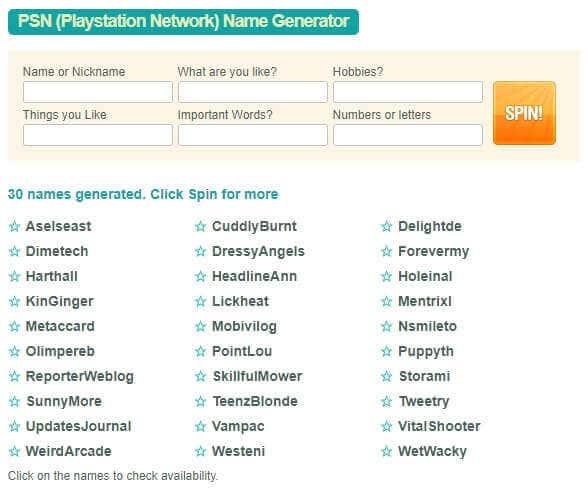
Yksi tämän sivuston mukavimmista ominaisuuksista on mahdollisuus napsauttaa mitä tahansa näistä nimistä nähdäksesi heti, onko se saatavilla PSN:ssä (tai useissa muissa sivustoissa).
CoolGenerator.com ei ole yhtä vankka kuin SpinXO, mutta se ei välttämättä ole huono asia. CoolGenerator.comin PSN-nimigeneraattori kysyy nimeä tai asiaa, josta pidät, ja pituutta, ja se luo niistä luettelon käyttäjätunnuksista. Voit jopa jättää nämä kentät tyhjiksi luodaksesi täysin satunnaisen luettelon käyttäjätunnuksista.
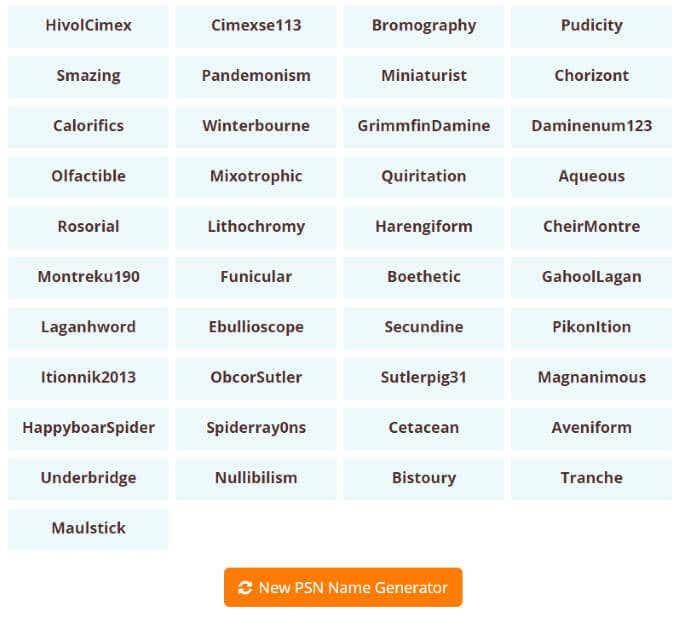
Kuten yllä olevasta nimiluettelosta näet, se kuuluu PSN-käyttäjätunnuksen vaihtamisen merkki- ja pituusvaatimusten piiriin, minkä vuoksi nimenomaan PSN:lle suunniteltu nimigeneraattori on paljon parempi kuin jokin yleiskäyttöisempi. CoolGenerator.com tekee tempun, jos sinusta tuntuu, että SpinXO vaatii liikaa käyttäjän syötteitä.
Jos tiedät muita huomionarvoisia PlayStation Network -käyttäjätunnusten luojia, jaa ne kanssamme alla olevassa kommenttiosiossa.
Jos sinulla on ongelmia PS5-ohjaimen käytössä, pehmeä tai kova nollaus voi ratkaista ongelmat. Palautus tehdasasetuksiin voi myös auttaa, jos ohjain ei toimi oikein.
Sinun tulee sammuttaa PlayStation 5, kun et käytä sitä. PS5:n sammuttaminen voi viilentää konsolia ja korjata joitakin suorituskykyongelmia.
PlayStation 4 on yksi kaikkien aikojen nopeimmin myyvistä pelikonsoleista, mutta monilla ensimmäisen sukupolven konsolilla on ongelma Wi-Fi-korttinsa kanssa. Yhteysnopeus on tyypillisesti hitaampi kuin sen pitäisi olla, mikä on ongelma, kun monien pelien latauskoot ovat satoja gigatavuja.
Minecraft Badlion Client on ilmainen Minecraftin kantoraketti ja hallintaohjelma. Se ei vaadi ylimääräistä hankintaa.
Oculus Quest 2 on tehokas, erillinen kuulokemikrofoni, joka hyödyntää sisä-out-seurantaa tarjotakseen uskomattoman pelattavuuden ilman johtoja, mutta se maksaa. Kuulokkeiden suorituskyky ei vastaa huippuluokan pelitietokoneiden suorituskykyä, mikä tarkoittaa, että pelien suorituskyky rajoittuu siihen, mitä kuulokkeet itse pystyvät käsittelemään.
Vaikka ilmaus "höyrypilvi" voi loihtia mieleen kuvia kiehuvasta vedenkeittimestä tai vanhan ajan junasta, se on videopelien osalta suurimman PC-pelialustan tappava ominaisuus. Jos pelaat Steamissä, haluat varmasti tietää kuinka Steam Cloud -pelitallennuksia käytetään.
Pelaajien keskuudessa streamerillä on julkkismaine. Tämän seurauksena muut pelaajat haluavat pelata sekä heidän kanssaan että heitä vastaan.
Et voi rakentaa Twitch-kanavaa yhdessä yössä. Kestää kauan rakentaa uskollinen katsojayhteisö muutamasta vakituisesta katsojasta tuhansiin uskollisiin faneihin, jotka ovat valmiita tukemaan yhteisöäsi sen kasvaessa.
PC-pelien pelaaminen ystävien kanssa on hauskaa, mutta se edellyttää, että kaikki mukana olevat omistavat pelattavan pelin. Pelin samanaikainen pelaaminen voi myös olla vaikeaa.
Minecraftilla on maine matalaresoluutioisena ja lohkopelinä, mutta jotkut modit voivat saada Minecraftin näyttämään aivan kauniilta – järjestelmän vakavan verotuksen kustannuksella. OptiFine on Minecraftin grafiikan optimointimodi, joka voi parantaa suorituskykyä ja kuvanopeutta.
Minecraft tulee omikseen, kun sinulla on ystäviä, joiden kanssa leikkiä, mutta mikään ei estä hauskuutta, kun yrität muodostaa yhteyden ystäväsi maailmaan, ja saat ”Minecraft Unable to Connect to World Error. ”Tälle tapahtuu useita syitä, ja opastamme sinut todennäköisimpien ongelmien läpi, jotta voit palata kaivostoimintaan ja askarteluun kuin todelliset pelaajat.
Onko sinulla vaikeuksia yhdistää PS5-konsoli tiettyyn Wi-Fi- tai Ethernet-verkkoon. Onko PS5 yhdistetty verkkoon, mutta sillä ei ole Internet-yhteyttä.
Pelien demoja on nykyään vähän, joten joskus ostat pelin PlayStation Networkista ja se on täysin haiseva. Toki voit jatkaa pelaamista ja toivoa, että se paranee.
Sammuta PS5 DualSense -ohjain säästääksesi sen akun käyttöikää tai ennen kuin liität sen tietokoneeseen, älypuhelimeen tai toiseen PS5:een. Ja jos PS5-ohjain ei toimi oikein, sen sammuttaminen ja uudelleen käynnistäminen saattaa korjata ongelman.
Dynaaminen valaistus on yksi niistä näkökohdista, jotka tekevät Roll20:sta niin houkuttelevan alustan pöytäpeleihin. Sen avulla pelimestarit voivat luoda rajoja, kuten ovia ja seiniä, joiden läpi pelaajat eivät voi kulkea – täydellinen, kun sinun on pudotettava pelaajat labyrintiin haastetta varten.
Minecraft on kulkenut pitkän tien sen julkaisun jälkeen vuonna 2011. Se kattaa nyt useita pelitiloja, joista jokaisella on eri päämäärä ja vaikeustaso.
Ehkä 10-vuotisjuhlaan sopivasti Minecraftista on tullut jälleen maailman suosituin peli. Mutta niille, jotka tulevat peliin ensimmäistä kertaa, saatat ihmetellä, kuinka pelaat Minecraftia.
Kiinteä internetyhteys voi tehdä ihmeitä mille tahansa pelikonsolille, sillä se nopeuttaa huomattavasti yhteyden nopeutta. Jos kuitenkin haluat tehdä tämän Nintendo Switch -laitteella, huomaat, että sinun on suoritettava joitain lisätoimenpiteitä.
Kun katsot Twitch-suoratoistoa, voit harkita hymiön käyttämistä herättääksesi heidän huomionsa tai näyttääksesi, mitä ajattelet. Twitch-hymiöt ovat kuin emojit, jotka näyttävät pienen kuvan ilmaisemaan mielialaasi tai lähettämään viestin, joka voi välittää enemmän tunteita kuin pelkkä tekstiviesti.
Jos olet pelannut vanilja Minecraftia ja etsit jotain hieman erilaista, voit yrittää luoda mukautetun maailman. Nämä ovat Minecraft-karttoja, jotka luot muuttamalla maailman sukupolven asetuksia, mikä johtaa jännittäviin ja ainutlaatuisiin kokoonpanoihin, jotka voivat johtaa tuntikausiin hauskanpitoon.
Voit löytää useita laajennuksia Gmailille, jotta sähköpostinhallintasi olisi tuottavampaa. Tässä ovat parhaat Gmail Chrome -laajennukset.
Aseta Chrome tyhjentämään evästeet poistuttaessa parantaaksesi tietoturvaa poistamalla evästeet heti, kun suljet kaikki selainikkunat. Tässä on kuinka se tehdään.
Oikean maksukortin etsiminen taskustasi tai lompakostasi voi olla todellinen vaiva. Viime vuosina useat yritykset ovat kehittäneet ja lanseeranneet lähimaksuratkaisuja.
Muuta minkä tahansa videon nopeutta Android-laitteellasi ilmaisella hyödyllisellä sovelluksella. Lisää sekä hidastustoiminto että nopeasti eteenpäin -efekti samaan videoon.
Aseta ajastimia Android-sovelluksiin ja pidä käytön hallinta erityisesti silloin, kun sinulla on tärkeitä töitä tehtävänä.
Facebook-kaverisi voivat nähdä kaikki kommentit, joita kirjoitat julkisille julkaisuilla. Facebookin kommentit eivät sisällä yksittäisiä yksityisyysasetuksia.
Kun kuulet sanan evästeet, saatat ajatella suklaahippuevästeitä. Mutta on myös evästeitä, joita löydät selaimista, jotka auttavat sinua saamaan sujuvan selailukokemuksen. Tässä artikkelissa kerrotaan, kuinka voit konfiguroida evästeasetuksia Opera-selaimessa Androidille.
Tyhjennä sovelluksen lataushistoria Google Playssa saadaksesi uuden alun. Tässä ovat aloittelijaystävälliset vaiheet, joita seurata.
Jos USB-äänet ilmenevät ilman syytä, on olemassa muutamia menetelmiä, joilla voit päästä eroon tästä kummallisesta laitteiden katkaisuääneistä.
Katso, mitä vaiheita sinun tulee seurata poistaaksesi Google Assistant käytöstä nopeasti rauhoittuaksesi. Tunne itsesi vähemmän vakoilluksi ja poista Google Assistant käytöstä.



























